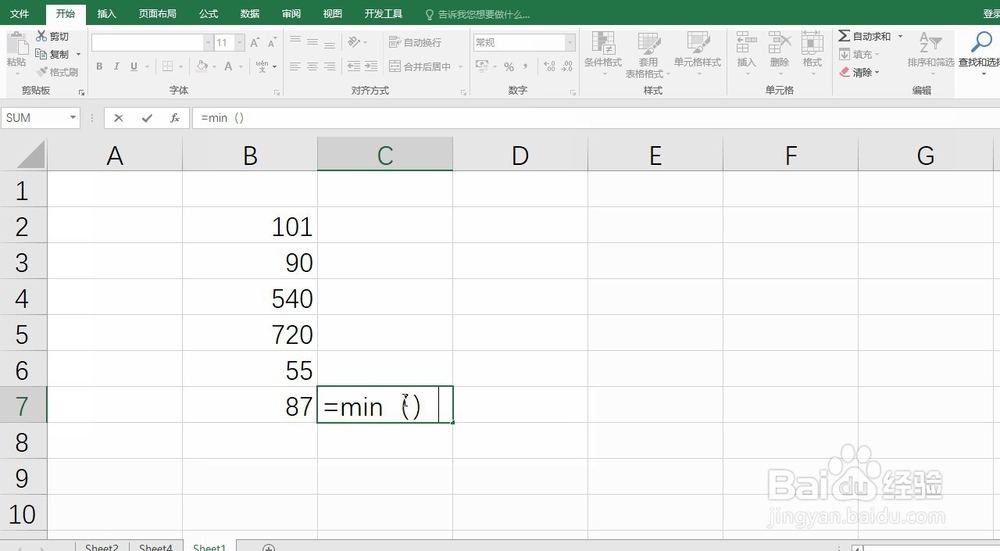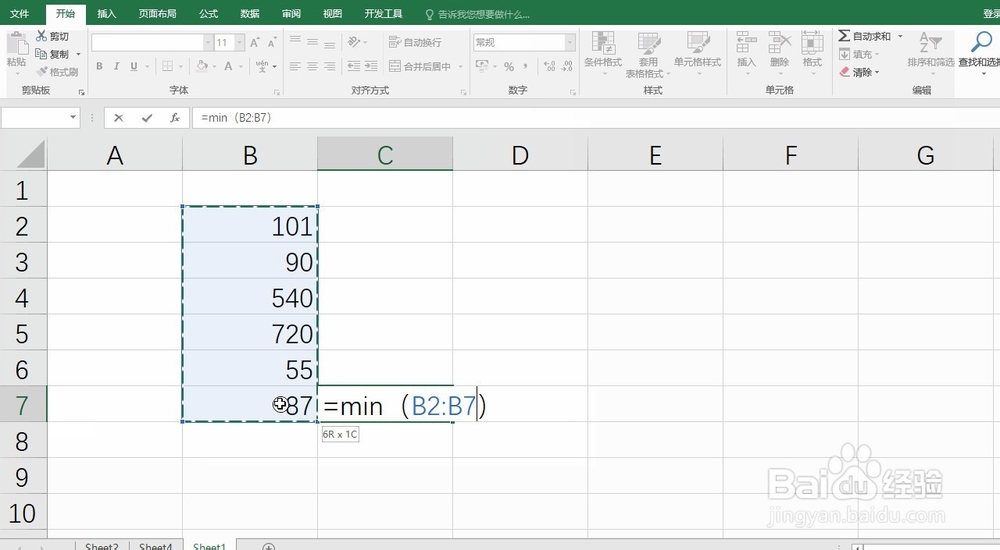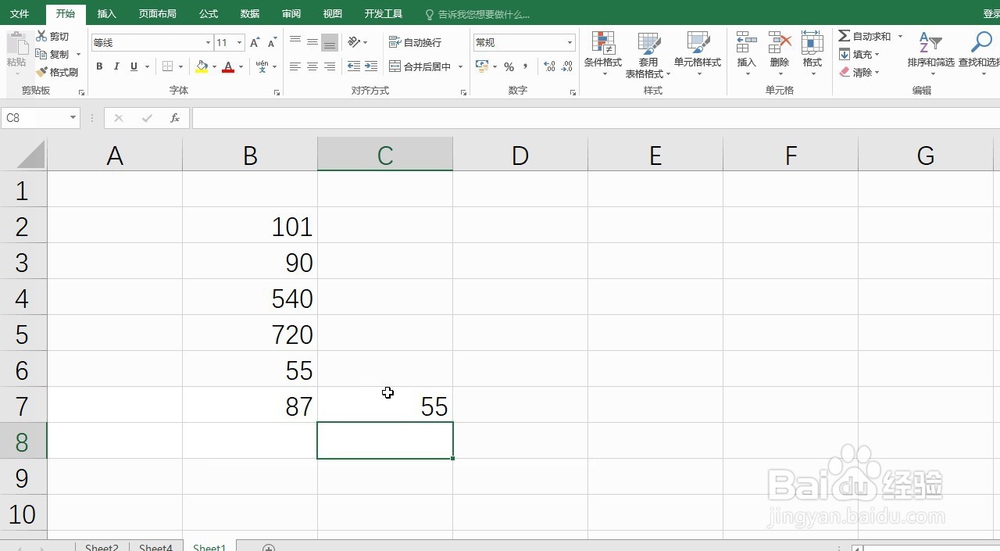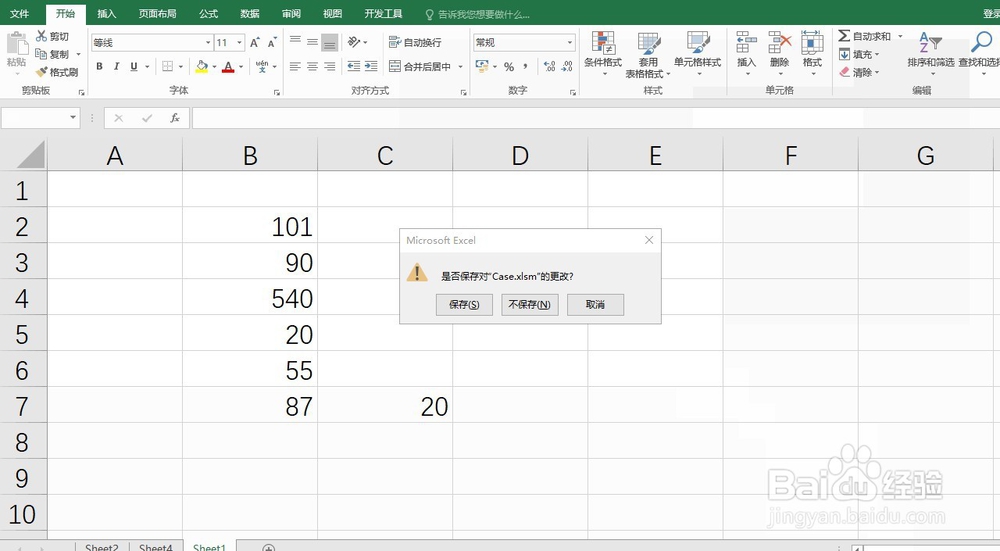Excel通过MIN函数判断数据区域内的最小值
1、动图演示如下
2、首先是打开文件,锁定要判断的数据内容
3、然后我们直接在任意单元格输入公式=min()
4、然后选择判断数据区域,作为参数进行判断
5、确定后我们看到最小值结果为55,符合预期
6、最后保存文件即可
7、总结:1、打开文件,判值大小2、输入公式,拉选参数3、确定结果,预期判断4、执行完毕,保存文件
声明:本网站引用、摘录或转载内容仅供网站访问者交流或参考,不代表本站立场,如存在版权或非法内容,请联系站长删除,联系邮箱:site.kefu@qq.com。
阅读量:31
阅读量:36
阅读量:82
阅读量:62
阅读量:30